电脑怎么合理清盘内存数据?清理技巧是什么?
- 数码百科
- 2025-03-19
- 12
在这个信息数据迅猛膨胀的时代,电脑内存压力也随之加大。电脑内存的合理清理不仅能提升电脑运行速度,还能延长硬件使用寿命。本文将详细介绍电脑内存数据清理的方法和技巧,帮助用户保持电脑清爽高效运行。
一、了解内存和硬盘的区别
要正确理解内存(RAM)与硬盘的区别。内存是电脑的短期记忆存储器,负责运行中的数据处理,而硬盘是长期存储设备,用于保存操作系统、应用程序和用户文件等。合理清理内存,应关注于释放临时运行的数据占用,而不是删除硬盘中的永久文件。
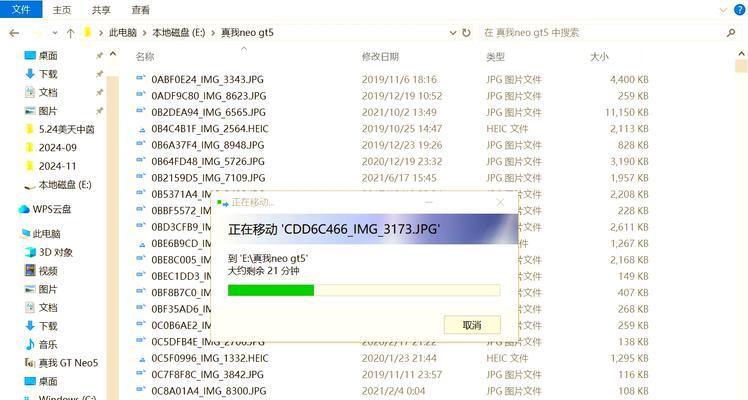
二、使用任务管理器检查内存使用情况
1.按`Ctrl+Shift+Esc`快捷键打开任务管理器。
2.切换到“性能”标签。
在任务管理器中,您可以直观地看到当前各程序占用的内存情况。若某个程序无响应,可以在这里结束它的进程,以释放内存。
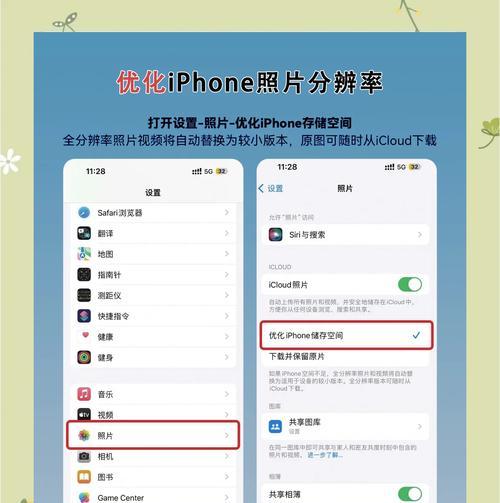
三、运用Windows内置工具进行内存清理
1.在任务栏搜索框输入“WindowsMemoryDiagnostic”并运行。
选择“重新启动现在并检查问题”选项,让电脑在重启后自动检测并修复内存问题。
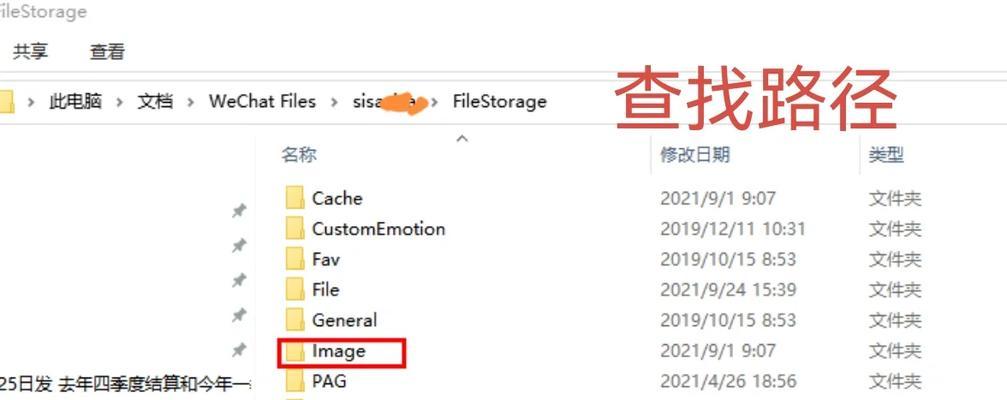
四、Windows系统磁盘清理工具
1.在搜索框输入“磁盘清理”,选择“磁盘清理”应用。
2.选择需要清理的驱动器,点击确定。
磁盘清理工具会分析驱动器,并显示可以释放的空间量,包括临时文件、系统缓存等。
五、关闭不必要的后台程序和服务
1.通过任务管理器或设置中的“应用历史记录”关闭不必要的后台应用。
2.利用“服务”管理工具,禁用那些不必要的服务项。
错误的设置可能会导致系统或应用程序出现问题,操作前务必了解每个服务的作用。
六、使用第三方清理软件
第三方清理软件可以提供更加全面的清理选项,如CCleaner、AdvancedSystemCare等。在使用前,请确保来源可靠并且更新至最新版本。
注意事项:
在下载和安装任何第三方软件时,应选择官方网站和可信来源。
在清理前,确保没有重要工作正在进行,避免数据丢失。
七、定期进行磁盘碎片整理
对于传统的机械硬盘,定期的磁盘碎片整理能保持数据读写的连续性,从而提高性能。可以通过系统的“磁盘碎片整理”功能进行。
八、避免长时间下载和存储大量文件
长时间的下载任务和存储大量文件会占用磁盘空间,间接影响内存的使用效率。应定期清理下载文件夹,删除不再需要的文件。
九、升级硬件
当电脑运行缓慢,且通过清理优化已无法显著提升性能时,考虑升级内存或更换为固态硬盘(SSD),以获得更好的体验。
十、
电脑内存清理是一个持续的过程,不仅是删除一些无用文件而已。通过合理使用系统内置工具和第三方软件,同时配合定期的系统优化和硬件升级,可以确保电脑性能始终保持在最佳状态。本篇内容的深入解析和实践指导,将帮助您有效管理电脑内存,享受更加流畅的电脑使用体验。
现在,您已经掌握了电脑内存数据清理的核心知识和实用技巧,接下来,就是动手实践,让您的电脑焕然一新吧!
版权声明:本文内容由互联网用户自发贡献,该文观点仅代表作者本人。本站仅提供信息存储空间服务,不拥有所有权,不承担相关法律责任。如发现本站有涉嫌抄袭侵权/违法违规的内容, 请发送邮件至 3561739510@qq.com 举报,一经查实,本站将立刻删除。